テンプレート デザイナーの〔投稿タイトル〕の指定変更とは!
〔投稿タイトル〕について検証していきたいと思います。投稿した記事のタイトルの重要さは、そのタイトルから記事の内容に興味を持ってもらうために重要な要素を含んでいる部分であり、その内容に負けない見やすさも重要だと思います。
見てのとおり、「Blogger テンプレートデザイナー」を開いて、〔投稿タイトル〕をクリックして「指定エリア」を開いた状態で、下のプレビュー領域を見てみると、記事のタイトルが赤い点線で囲まれていて解りやすくなっています。
指定エリアで指定できる要素は今まで何度も見てきたのとほとんど同じです。以下の項目指定の変更ができます。
日本語の場合は、どうしても選択範囲が狭く、明朝とゴシックを選択するくらいしかできませんが、その書体を「太字」や「斜体」文字にする指定が可能です。
色指定については、自分でカラーチャートから指定する方法に加え、数字やアルファベット入力で指定する16進数に対応した入力方法や、「このテンプレートの色」や「おすすめの色」というタイトルで用意された色から好みの色をクリックするだけで変更することも可能です。
細かい解説については、以前解説した「テンプレート デザイナーを使ってみる!」が参考になります、ほぼ同じ内容の変更が可能です。
参考 : テンプレート デザイナーを使ってみる!
この機会に、このブログでも〔投稿タイトル〕の変更をしてみました。
以前は明朝体のタイトルでしたが、今回からゴシック体にすることにしました。日本語の書体に関してはあまり変更ができない事情もありますので、一番最初の「Arial」に変更します。〔テキストの色〕はそのまま使いたいと思います。変更前と後を参考までに下記に示しておきます。
いろいろ試した後に、変更をブログに適用させる方法も今までと同様に、指定エリアの右端上部にあるオレンジ色のブログに適用ボタンをクリックしておこないます。
次回は〔ガジェットのタイトル〕について解説したいと思います。
注意 : 上記解説で使用している画像は、以前使用していたテンプレート画像ですので現状と違う場合があります。基本的な内容に変化はありませんが、実際にご覧頂いている時のブログの状態とは違う場合があることをご了承ください。
投稿タイトル
見てのとおり、「Blogger テンプレートデザイナー」を開いて、〔投稿タイトル〕をクリックして「指定エリア」を開いた状態で、下のプレビュー領域を見てみると、記事のタイトルが赤い点線で囲まれていて解りやすくなっています。
指定エリアで指定できる要素は今まで何度も見てきたのとほとんど同じです。以下の項目指定の変更ができます。
- フォント種類
- フォントの太字や斜体の指定
- フォントサイズ
- テキストの色
- このテンプレートの色
- おすすめの色
日本語の場合は、どうしても選択範囲が狭く、明朝とゴシックを選択するくらいしかできませんが、その書体を「太字」や「斜体」文字にする指定が可能です。
色指定については、自分でカラーチャートから指定する方法に加え、数字やアルファベット入力で指定する16進数に対応した入力方法や、「このテンプレートの色」や「おすすめの色」というタイトルで用意された色から好みの色をクリックするだけで変更することも可能です。
細かい解説については、以前解説した「テンプレート デザイナーを使ってみる!」が参考になります、ほぼ同じ内容の変更が可能です。
参考 : テンプレート デザイナーを使ってみる!
この機会に、このブログでも〔投稿タイトル〕の変更をしてみました。
以前は明朝体のタイトルでしたが、今回からゴシック体にすることにしました。日本語の書体に関してはあまり変更ができない事情もありますので、一番最初の「Arial」に変更します。〔テキストの色〕はそのまま使いたいと思います。変更前と後を参考までに下記に示しておきます。
▲ 変更前の〔投稿タイトル〕明朝体
▲ 変更後の〔投稿タイトル〕ゴシック体
いろいろ試した後に、変更をブログに適用させる方法も今までと同様に、指定エリアの右端上部にあるオレンジ色のブログに適用ボタンをクリックしておこないます。
次回は〔ガジェットのタイトル〕について解説したいと思います。
注意 : 上記解説で使用している画像は、以前使用していたテンプレート画像ですので現状と違う場合があります。基本的な内容に変化はありませんが、実際にご覧頂いている時のブログの状態とは違う場合があることをご了承ください。

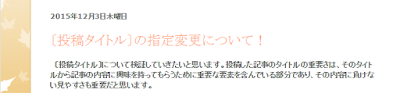


コメント
コメントを投稿
ご覧いただき感謝します。ご意見やご質問がありましたら、「コメントを入力」をクリックしてください。よろしくお願い致します!